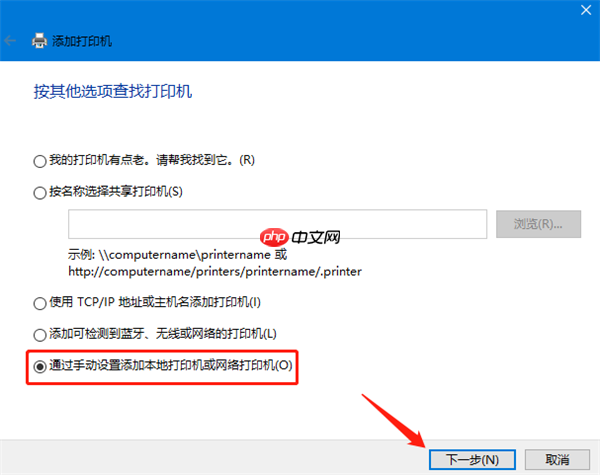许多朋友为了工作上的便利,都会购置一台打印机放在家中,这样即便在家也能轻松打印文件。不过,大家对于如何将打印机连接到电脑可能会感到有些迷茫。其实,这个过程非常简单,有兴趣的朋友可以跟着我的步骤来试试看。
具体操作步骤如下:
- 按下键盘上的 Win + S 键,打开搜索框,在其中输入“控制面板”,然后点击出现的最佳匹配结果——控制面板应用。进入控制面板后,找到并点击“硬件和声音”选项;

- 在硬件和声音页面里,点击“设备和打印机”;

- 进入设备和打印机界面,在顶部菜单栏点击“添加打印机”按钮;

- 在弹出的添加设备窗口中,选择“添加到这台电脑”的设备或打印机选项,并在加载过程中点击“我所需的打印机未列出”;

- 接下来,选择“通过手动设置添加打印机”,然后点击“下一步”继续操作;
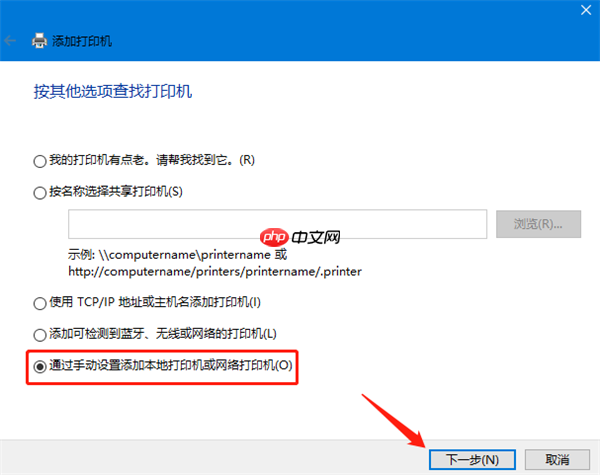
- 在接下来的界面中,选择打印机所用的端口类型,这里建议选择“使用现有端口”,随后点击“下一步”;

- Windows 会自动检测已安装的打印机驱动程序,选择“使用当前安装的驱动程序”(推荐),然后点击“下一步”;

- 输入你想要给打印机设定的名字,完成后点击“下一步”;

- 最后,当提示添加成功时,点击“完成”按钮结束整个流程。

以上就是Win10怎么连接打印机设备?的详细内容,更多请关注php中文网其它相关文章!